1年間の医療費が15万円ほどだったのですが、控除額(戻ってくるお金)は5,000円程度のようです。去年まではパソコンで、所得税(確定申告書等作成コーナー)を使って資料を準備の上、税務署に提出していたのですが、5,000円のために会社を休んで持って行くのももったいないな、と思い、今年は「e-Tax」で申告をしてみよう!という事でやってみました。
結論から言うと、「ややこしくて方法がわかりにくい」ですね。インターネット上では情報が錯綜していてどれがどうなってるのか理解しにくい状態です。いろんな確定申告の種類がある中で自分の目的の方法を見つけるのが大変でした。じっくり資料を読めばもちろん理解できるのですが時間がかかります。国税庁にはもっと目的別に簡潔にまとめて欲しいと思いました。(フロー図なんかがあれば分かりやすいかも。)
以下は私がやった手順、方法なのですが、「個人」で「所得税」の「医療費控除」を申告する方に参考になるかもしれません。
■ e-Taxで確定申告、その手順
主に以下の5項目。特に3?5がややこしかったかな?。
1.証明書(ICカード)を取得
個人を電子的に証明するためのものが必要で、何種類かあるのですが、私は「公的個人認証サービス」を取得することしました。それにしても、この「公的個人認証サービス」って名前、何とかならないのかな?いきなり難しさを増長させていますね。簡単に言えば、「住基ネットの証明書」ですね。ですので、住民票のある市区町村の窓口に行けば取得できます。
私は平日の昼間に取りに行きましたが30分ほどで作ってもらえました。「住民基本台帳カード(ICカード)」というカードをもらえます。カード代500円、証明書代500円の計1000円がかかりました。ちなみに有効期限は、カードが10年間、証明書が3年間なんだそうです。3年後に証明書の更新のために役所に行く必要があるんだそうです。(500円必要)
カードを作成したときに4桁の数字のパスワードと16桁以内の英数字のパスワードを設定することになります。後者の16桁以内のパスワードを後で使います。
2.カードリーダーを購入
少し大きめの家電量販店で「e-Taxで使いたいけども、カードリーダーはどこ?」と聞けば売り場を教えてもらえると思います。e-Tax特設コーナーが設置されているところもあるようです。
いろんなメーカーからいろんなリーダー(接触型・非接触型)が出ています。1で取得したカードが対応しているか確認した上でリーダーの機種を決定します。


私の市町村のカードは接触/非接触両対応だったので、ソニーの「RC-S330」(非接触タイプ)にしました。お値段は2,980円。
他の機種で、2,480円というのもありましたが、FeliCaのRC-S330はEdyやICOCA、PiTaPaのリーダーとしても使えるそうなので後々遊べるかな、という期待もあってこの機種に決定。
↓Amazonからも簡単に購入できますので、よろしければどうぞ。
| ソニー 非接触 ICカードリーダ/ライタ USB 対応 パソリ RC-S330 | |
ソニー 2009-01-21 売り上げランキング : 6 おすすめ平均   |
|
3.PCにソフトをインストール
これが実にややこしくて以下のドライバや証明書、ソフトをインストールする必要があります。
4.e-Taxの利用開始届け
「今からe-Taxを使うよ?」という事で届け出をします。「e-Taxのサイト」でオンラインで登録できます。
IEのみで専用の証明書をダウンロードしたりとちょっとややこしいですが頑張りましょう。16桁の「利用者識別番号」がもらえます。(あと氏名の半角カタカナも)これらの情報は、後で使うので控えておきましょうね。
5.e-Taxで申告作業
e-Taxのソフトで申告することも可能ですが、必要書類を見つけたり計算をしたりするのは至難の業。と、言うか素人にはほぼ不可能というのが現実でしょう。
「確定申告特集サイト」を利用すれば、自動的に医療費控除の申請をするための申請書類や入力箇所をナビゲーションしてくれるのでとっても便利です。
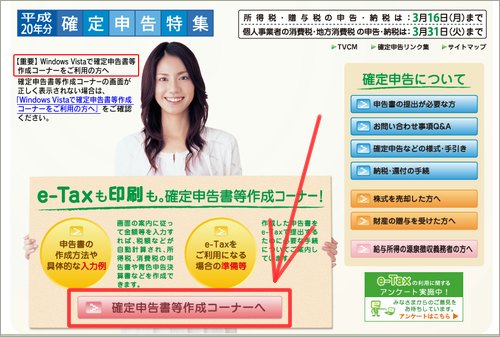
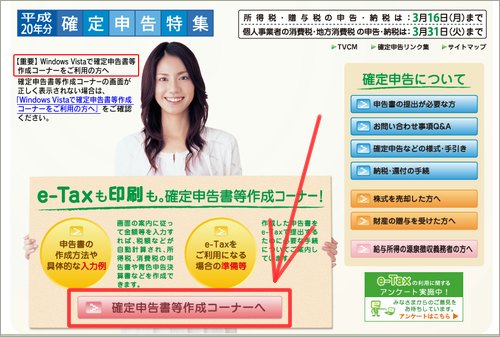
「確定申告特集サイト」にアクセスし「確定申告書等作成コーナーへ」をクリックします。
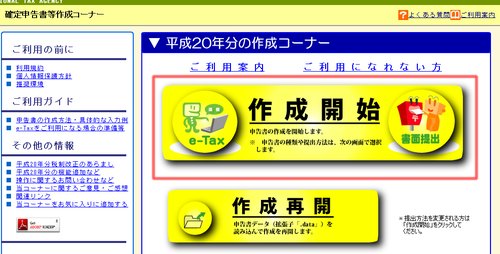
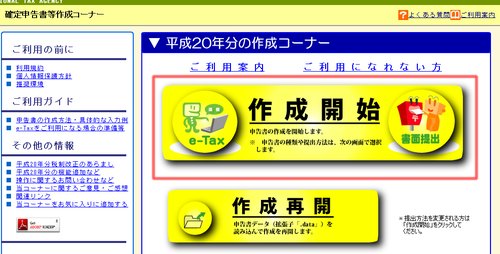
「作成開始」をクリック。
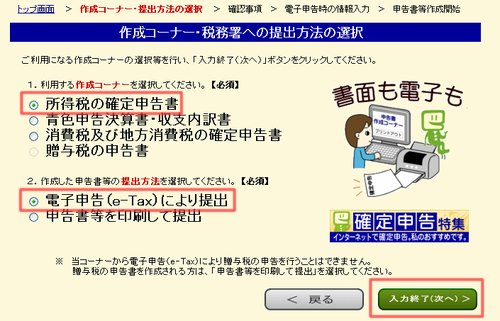
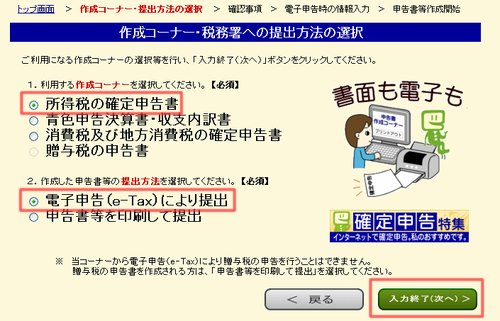
「所得税の確定申告書」と「電子申告(e-Tax)により提出」を選択し「入力終了(次へ)」をクリック。
後は画面にしたがい進んでいきます。
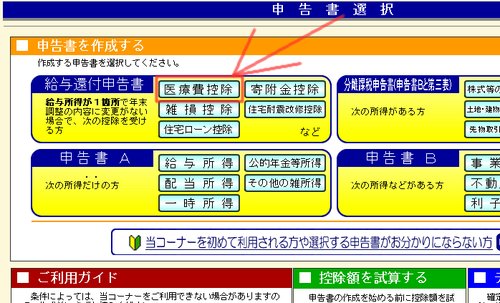
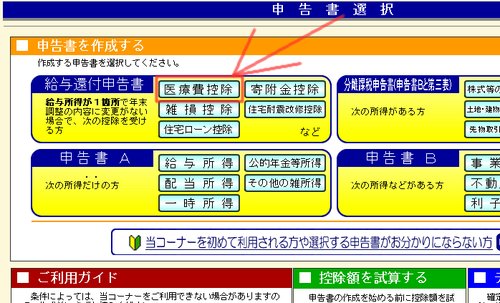
すると「申告書選択画面」が表示されるので「医療費控除」をクリックします。次の画面でも「電子申告により税務署に提出する。」を選択しましょう。
これで医療費控除に関する必要な内容が表示されるので埋めていきます。医療費をすべて入力すれば還付金を自動計算してくれるので安心です。
「電子証明書等特別控除」の5000円もこの画面中で申請ができます。
さらに入力を進めると、このウェブ画面上でe-Taxで申告するか、データをダウンロードしてe-Taxのソフトで申告するかを選択されますが、このままウェブサイトで申告されるほうが簡単です。
適宜、PDFファイルやデータをダウンロードできるので、保存するようにしておきましょう。
以上で完了です。お疲れ様でした。無事に申告ができましたか?
やってみるとたいして難しい操作ではないのですが、表現が堅苦しくて見慣れない言葉ばかりでややこしくて何をすればいいのか分からずに困りますね。
以上、ざっと流れをご紹介しましたが、思い出しながら書いたので抜けがあったり手順が前後している場合があるのでご了承くださいませ。
何はともあれ、e-Taxで初めて申告をしてみましたが、意外と簡単でした。税務署に出向かなくてもいいのはもちろんの事、24時間いつでも受け付けてくれますし、医療費控除の場合、領収書の添付が免除されるのでうれしいですね。(問い合わせがある場合があるので3年間の保管が必要です。)
さらに「電子証明書等特別控除」で最大5,000円の所得税控除がるのでやってみて損はないと思います。
医療費が10万円を超えたけど、税務署に行く時間がもったいない!という方、ぜひ一度e-Taxでの申告を検討されてはいかがでしょうか。
- 2009年2月21日7時00分 追記
e-Taxソフトで医療費控除の入力部分の解説を追記しました。 - 2009年3月9日23時40分 追記
e-Taxソフトは複雑怪奇のためウェブサイトでの申請方法の説明に切り替えました。


